華碩 AiProtection:開還是關?增強路由器的安全性!

什麼是華碩 AiProtection?它有什麼作用?如何在華碩路由器上啟用 AiProtection。如何評估和改進我的網絡安全。
您是否嘗試過閱讀網頁,因為字體太小而不得不瞇起眼睛?分辨率和屏幕尺寸的組合有時會導致奇怪的配對,使網頁上的文本難以閱讀。問題是:如何在瀏覽器中永久放大文本?答案因您使用的網絡瀏覽器而異。繼續閱讀以了解如何在 Google Chrome、Microsoft Edge、Mozilla Firefox 和 Opera 中放大文本:
內容
Windows 中 Web 瀏覽器的縮放和字體大小
在本教程中,我們只需要增加網頁上的字體大小。對於我們文章中包含的所有網絡瀏覽器,您可以使用縮放功能更改整個頁面的大小。所有瀏覽器的標準方法是使用鍵盤:CTRL與加號 (+)一起按下以放大和放大,或者CTRL與減號 (-)一起按下以縮小和縮小。
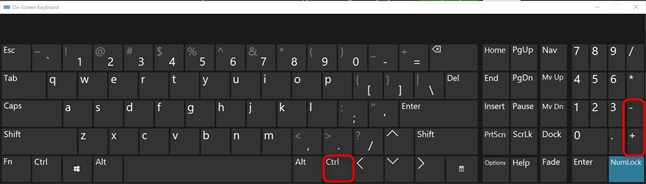
通過按 Ctrl 和 + 或 - 符號放大和縮小
或者,按住鍵盤上的 CTRL 鍵,然後使用鼠標上的滾輪來放大或縮小。這種放大/縮小方法的缺點是頁面上的所有內容都會增大。如果您只想增加字體大小以便更容易閱讀文本,那麼下面描述的方法就是您需要的方法。讓我們從 Google Chrome 開始,然後繼續使用其他瀏覽器。
提示:如果您更喜歡以全屏模式運行網絡瀏覽器,請閱讀我們的指南,了解如何將 Chrome 和其他瀏覽器全屏(Edge、Firefox 和 Opera)。
如何使 Google Chrome 中的文本變大?
谷歌瀏覽器可以輕鬆更改網頁上使用的字體大小。首先,單擊或點按“自定義和控制 Google Chrome” ——瀏覽器窗口右上角帶有三個垂直點的按鈕。從菜單中選擇設置。
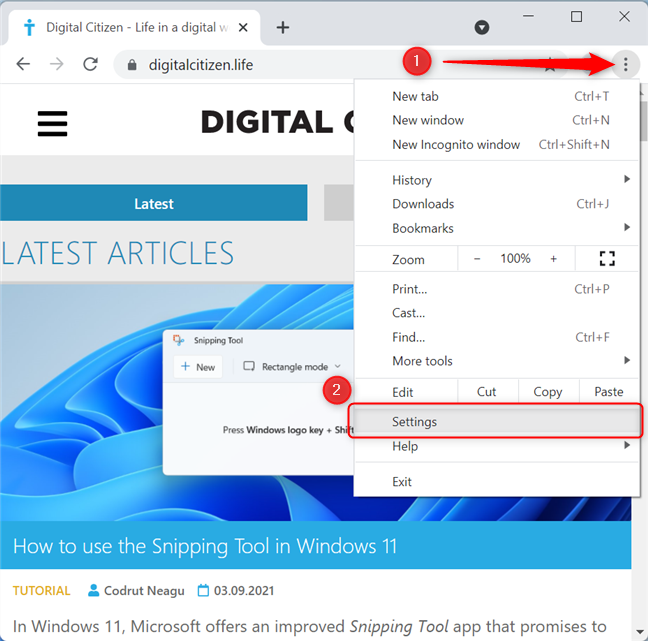
打開自定義和控制谷歌瀏覽器菜單並選擇設置
在打開的設置頁面中,單擊外觀(頁面左側)或向下滾動,直到看到外觀部分。當前文本大小顯示在“字體大小”設置右側的框中。單擊或點擊該框以打開下拉列表並選擇要應用於網頁的新尺寸:非常大、大、中、小或非常小。
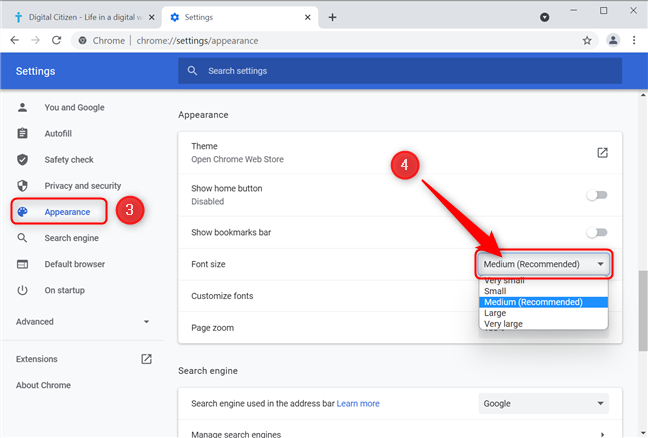
在谷歌瀏覽器中修改字體大小
提示:要在 Google Chrome 中將文本大小恢復為正常大小,只需選擇Medium。
更改會立即應用於網站。
如何更改 Microsoft Edge 中的字體大小?
為了使 Microsoft Edge 中的文本變大,您必須先點擊或按下右上角的“設置和更多”按鈕(帶有三個水平點的按鈕)。接下來,單擊設置。
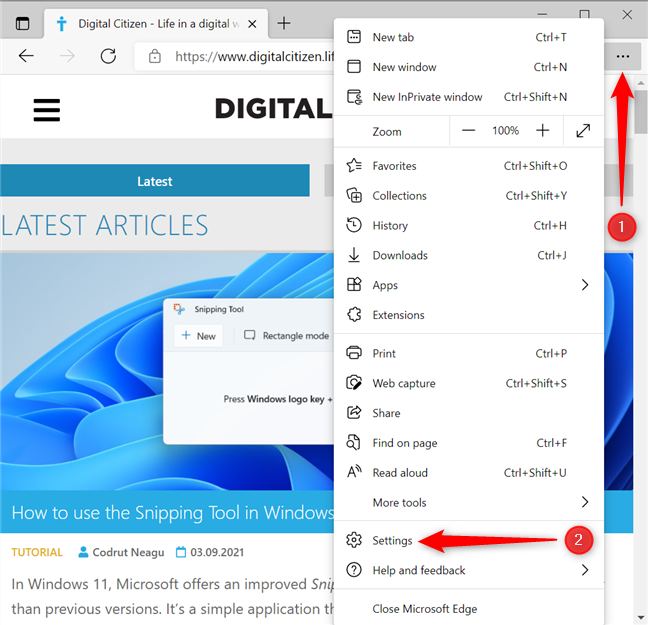
首先,在 Microsoft Edge 菜單中選擇設置
在此步驟之後,根據您的屏幕和窗口大小,過程會略有不同。
1.如果您可以在 Microsoft Edge 設置中看到左側窗格
單擊或點擊左窗格中的外觀。然後,在右窗格中,滾動到頁面底部的Fonts。在字體大小文本旁邊,單擊或點擊顯示當前文本大小的框。
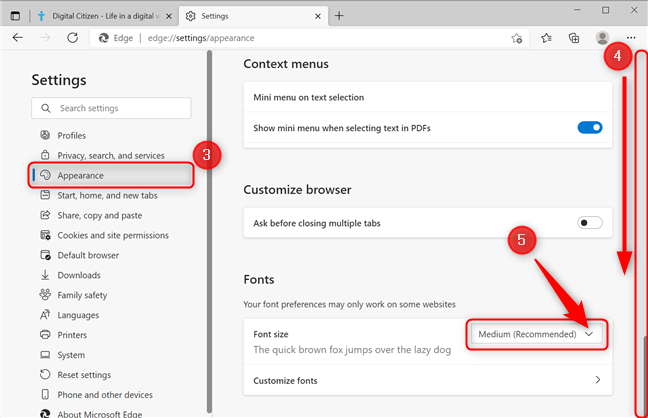
要增加字體大小,請轉到外觀
這將打開一個下拉菜單,您可以在其中選擇所需的文本大小。選擇尺寸後,轉到您要瀏覽的網站,檢查設置是否適合您的需要。
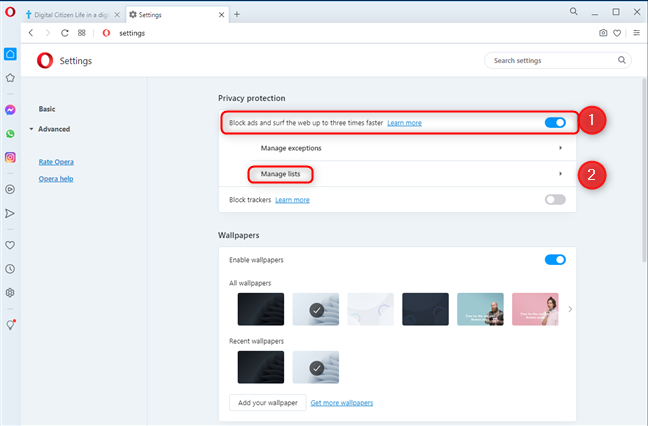
在 Microsoft Edge 中修改字體大小
2. 如果左側窗格未在 Microsoft Edge 設置選項卡中打開
當可用的屏幕空間不夠大時,瀏覽器會自動隱藏菜單。找到位於窗口左上角的“菜單”按鈕(具有三個水平線的按鈕),然後單擊或點擊它。左窗格現在可見。
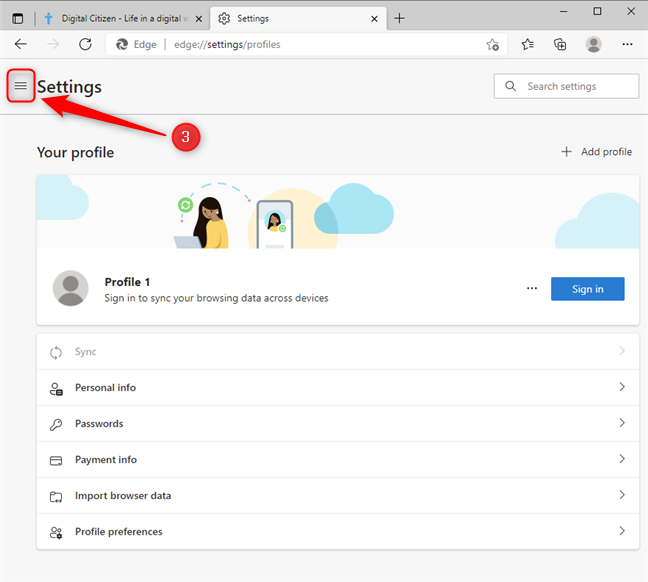
單擊或點擊 Microsoft Edge 設置選項卡中的菜單按鈕
接下來,點擊“外觀”。單擊文本後,左側窗格消失。
選擇外觀
在右窗格中,滾動到頁面底部的Fonts。在字體大小文本旁邊,單擊或點擊顯示當前文本大小的框。
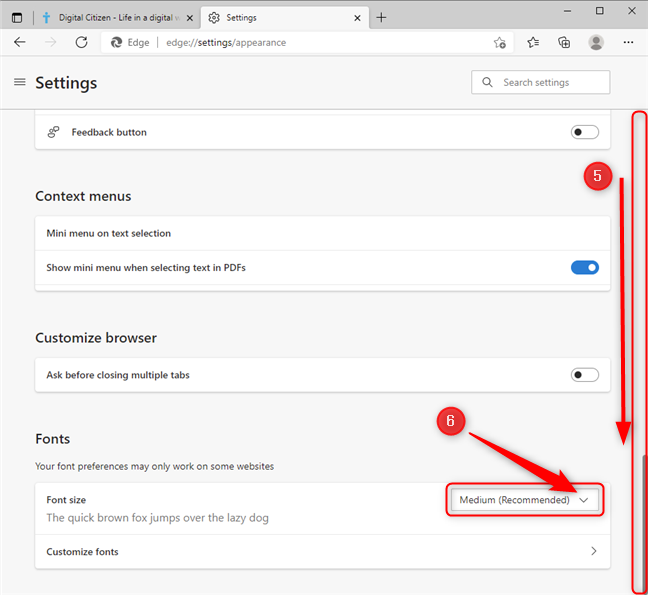
在 Microsoft Edge 中修改字體大小
這將打開下拉菜單,您可以在其中選擇所需的文本大小。選擇最適合您的尺寸。選擇該選項後將立即應用這些設置。現在,通過返回您要瀏覽的網頁來檢查大小。
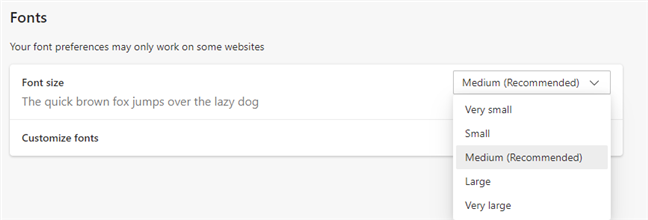
Edge中修改字體大小的選項
如何在 Mozilla Firefox 中使文本變大?
Mozilla Firefox 有兩種不同的方法來處理字體大小。一種使用瀏覽器的縮放功能,它允許您將其效果限制為文本(僅縮放文本)。第二種方法是設置最小字體大小。
1.使用縮放功能在Firefox中放大文本
對於第一種方法,您需要點擊或單擊窗口右上角的“打開應用程序菜單”(漢堡按鈕),然後選擇設置。
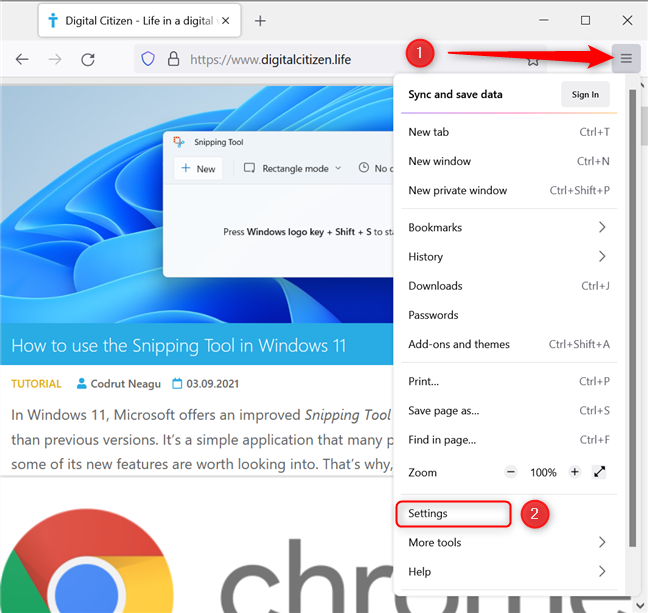
在 Firefox 中找到並按下打開應用程序菜單按鈕
接下來,向下滾動到“語言和外觀”部分。在縮放小節中,通過單擊或點擊旁邊的複選框啟用僅縮放文本。
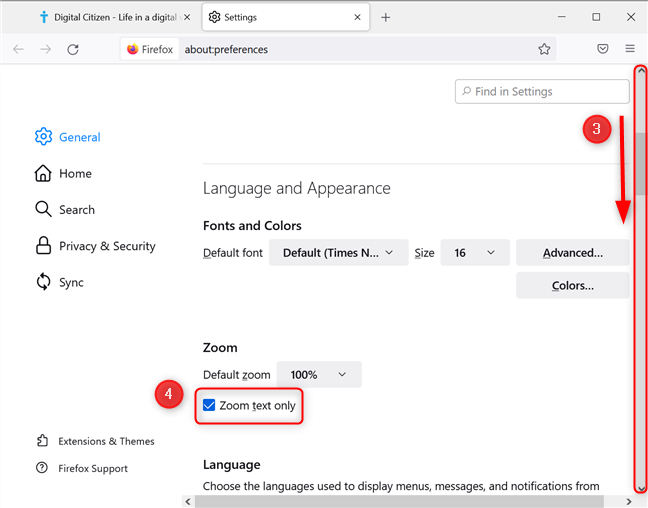
在 Mozilla Firefox 中僅設置縮放文本
您現在可以使用縮放命令來更改網頁的字體大小。按CTRL和+增大字體,按CTRL和-減小字體。或者,在旋轉鼠標滾輪的同時按住鍵盤上的CTRL鍵以更改大小。
2.通過設置最小字體大小在Firefox中使文本變大
第二種方法可以在 Firefox 選項中激活。按右上角的“打開應用程序菜單”按鈕(三個水平線)。在打開的菜單中選擇設置。
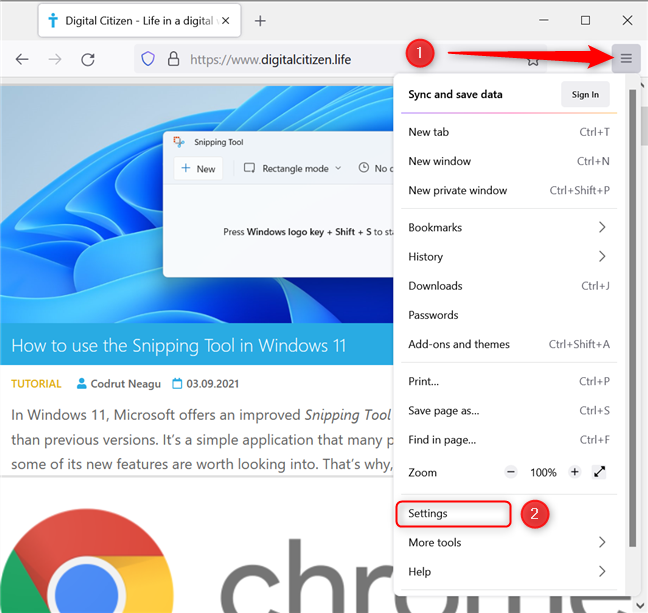
在 Firefox 中打開設置
接下來,向下滾動到“語言和外觀”部分。在字體和顏色小節中,按高級按鈕。
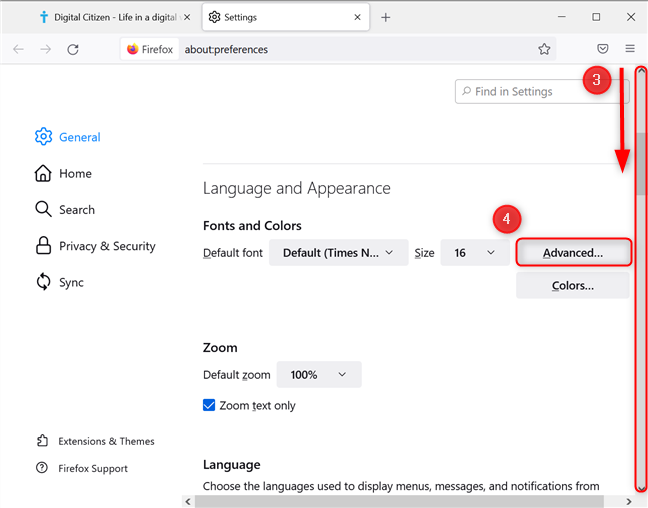
打開高級字體和顏色設置
這將打開一個彈出菜單,其中有一個最小字體大小下拉列表。單擊或點擊它,然後選擇使您閱讀舒適的最小字體大小。如果要還原任何更改,請選擇選項None。
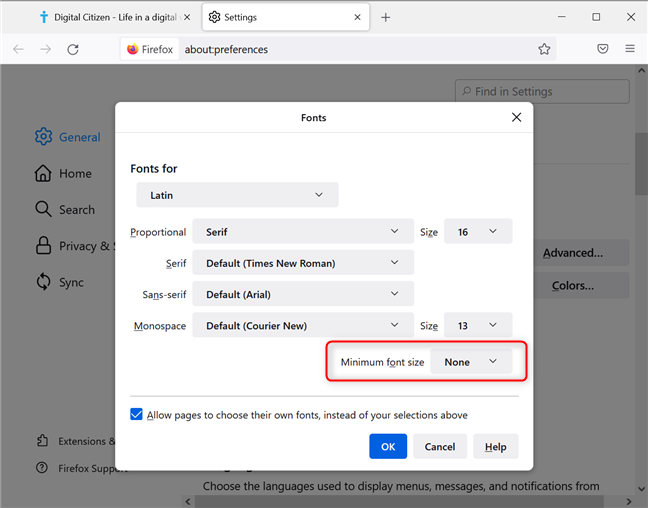
在 Mozilla Firefox 中設置最小字體大小
完成後,按OK保存設置。
如何在 Opera 中更改字體大小
通過單擊或點擊左上角的“自定義和控制 Opera” (O 按鈕)打開 Opera 菜單。然後,選擇設置。或者,您可以按Alt + P以獲得相同的結果。
在 Opera 中打開設置
設置頁面在新選項卡中打開。向下滾動,直到看到外觀部分和字體大小條目。在此條目的右側,您會看到當前的字體大小。單擊或點擊字體大小以打開下拉列表。選擇要應用於網頁的新尺寸:非常大、大、中、小或非常小。
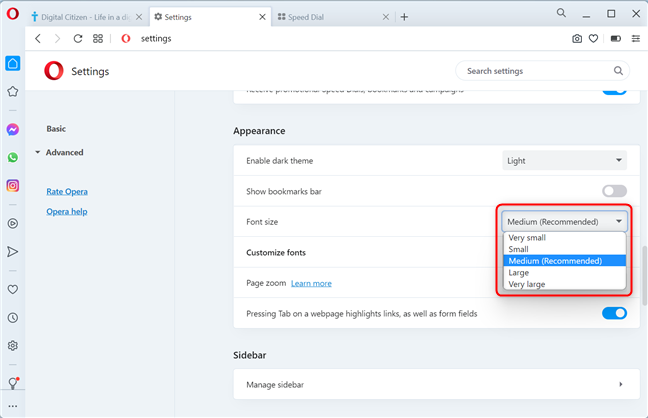
在 Opera 中更改字體大小
更改會立即應用於您在 Opera 中打開的所有現有網頁和新網頁。
您是否設法增加瀏覽器的字體大小?
如果您遵循本教程,在 Windows 的主要 Web 瀏覽器中設置網頁的字體大小相對簡單。現在,只需選擇最適合您的文本大小即可。如果您對結果感到滿意,請在下面的評論部分告訴我們。此外,如果您有任何問題,請隨時與我們聯繫。
什麼是華碩 AiProtection?它有什麼作用?如何在華碩路由器上啟用 AiProtection。如何評估和改進我的網絡安全。
如何使用 SmartThings Find 找到丟失的三星 Galaxy 設備。查看您將智能手機、平板電腦或智能手錶放錯地方的位置。
如何在 Windows 10 中調高或調低亮度,使用鍵盤、Windows 10 快速操作、設置應用等。
在 Windows 10 和 Windows 11 中進一步探索打開任務管理器的所有方法、快捷方式及其功能。
可用於打開 Windows Defender 防火牆的所有方式、快捷方式和命令,包括從 CMD。
了解如何在 Windows 10 和 Windows 11 中控制音量,使用快速和便捷的方法來調整筆記本電腦、平板電腦或 PC 的音量。
在 Windows 10 和 Windows 11 中打開 Windows 終端的所有方法,包括以管理員身份運行它。
如果您不再需要在三星手機上使用 Galaxy AI,您可以透過非常簡單的操作將其關閉。以下是關閉三星手機上 Galaxy AI 的說明。
如果您不需要在 Instagram 上使用任何 AI 角色,您也可以快速將其刪除。這是在 Instagram 上刪除 AI 角色的指南。
Excel 中的 delta 符號,又稱為三角形符號,在統計資料表中使用較多,用來表示增加或減少的數字,或根據使用者意願表示任何資料。
除了共享顯示所有工作表的 Google Sheets 檔案外,使用者還可以選擇共享 Google Sheets 資料區域或共享 Google Sheets 上的工作表。
基本上,在 iPhone 上刪除 eSIM 的操作也很簡單,我們可以遵循。以下是在 iPhone 上移除 eSIM 的說明。
除了在 iPhone 上將 Live Photos 儲存為影片之外,用戶還可以非常簡單地在 iPhone 上將 Live Photos 轉換為 Boomerang。
許多應用程式在您使用 FaceTime 時會自動啟用 SharePlay,這可能會導致您意外按錯按鈕並破壞正在進行的視訊通話。
當您啟用「點擊執行」時,該功能會運行並瞭解您點擊的文字或圖像,然後做出判斷以提供相關的上下文操作。
打開鍵盤背光會使鍵盤發光,這在光線不足的情況下操作時很有用,或者讓您的遊戲角落看起來更酷。以下有 4 種方法可以開啟筆記型電腦鍵盤燈供您選擇。
有許多方法可以在 Windows 10 上進入安全模式,以防您無法進入 Windows。若要在啟動電腦時進入安全模式 Windows 10,請參閱下方來自 WebTech360 的文章。
Grok AI 現在已擴展其 AI 照片產生器,將個人照片轉換為新的風格,例如使用著名動畫電影創建吉卜力工作室風格的照片。
Google One AI Premium 提供 1 個月的免費試用,用戶註冊即可體驗 Gemini Advanced 助理等多項升級功能。
從 iOS 18.4 開始,蘋果允許用戶決定是否在 Safari 中顯示最近的搜尋。
Windows 11 在截圖工具中整合了 Clipchamp 影片編輯器,以便用戶可以隨意編輯視頻,而無需使用其他應用程式。
漏斗圖通常描述不同階段如何合併為較小的輸出。這是在 PowerPoint 中建立漏斗圖的指南。




















